¿Te preocupa el tiempo que tarda tu sitio en cargarse por completo? Entonces te interesa saber que hay un ajuste que ayuda a mejorar la velocidad de tu sitio web usando una herramienta gratis: se trata de una Red De Entrega de Contenido, por eso, en este tutorial te enseño cómo conectar el CDN de CloudFlare paso a paso para tener una web veloz.
El punto de partida
Para conectar el CDN de CloudFlare, trabajaremos sobre un sitio web que ya tiene buena velocidad de carga porque se le han aplicado las soluciones a los 5 errores más comunes que hacen que tu web sea lenta.
Sin embargo, al analizarla con la herramienta GTmetrix nos damos cuenta de que podemos mejorar aún más su velocidad si utilizamos un servicio de Content Delivery Network (CDN) traducido al español, Red De Entrega de Contenido.
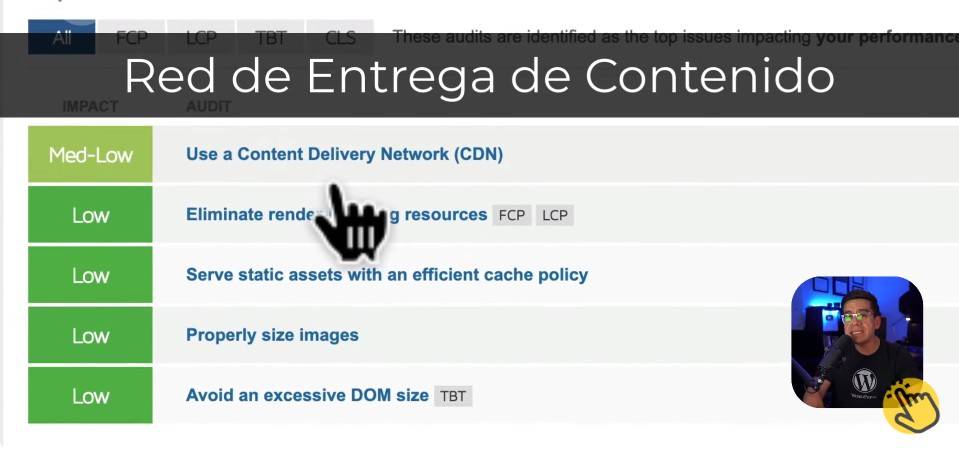
A continuación, te enseño cómo implementar o conectar el CDN de CloudFlare si usas el proveedor de alojamiento DreamHost.
¿Qué es CDN y cómo funciona?
Antes de adentrarnos en cómo conectar el CDN de CloudFlare, es necesario saber qué es esta herramienta. Te lo explico.
Un CDN es una red de servidores distribuidos geográficamente que se utilizan para entregar contenido web de manera rápida y eficiente a los usuarios finales.
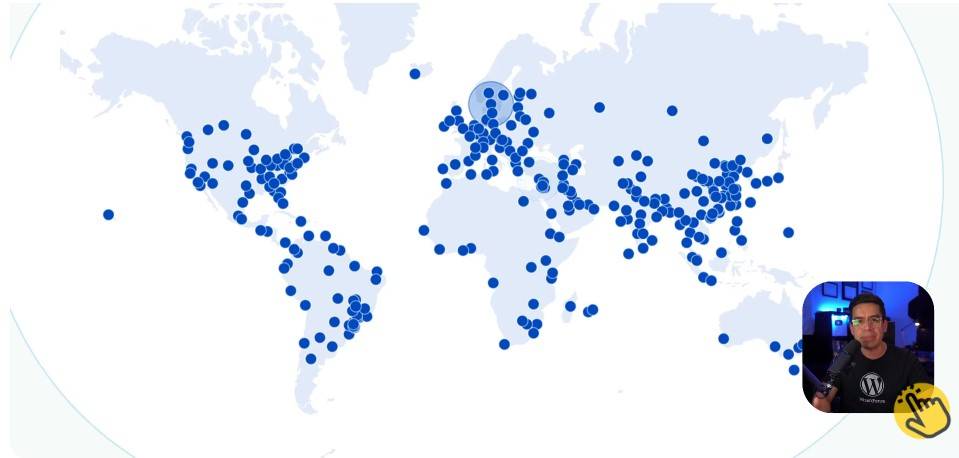
Mientras que los servicios de hospedaje web tienen pocos servidores forzando al visitante de tu sitio web a conectarse a otro país que puede ser lejano y haciendo que la conexión sea un poco más lenta, el servicio de CDN tendrá una copia de tu sitio web en un servidor cercano a la persona que visita la página web haciendo la conexión más rápida.
Uno de los mejores proveedores de CDN es CloudFlare y tiene un plan gratuito que es muy completo y es perfecto para el sitio web de tu negocio.
Paso a paso para conectar el CDN de CloudFlare con DreamHost
Una vez que queda claro qué es y para qué sirve, es momento de aprender cómo conectar el CDN de CloudFlare con DreamHost.
Antes de empezar es importante que sepas que después de hacer estos pasos, los cambios se pueden reflejar hasta dentro de 24 horas y durante este tiempo puedes notar algunos errores en tu sitio web, así que planea con anticipación.
Paso 1: Abrir una cuenta gratis con CloudFlare y agregar el dominio
Visita CloudFlare.com y desde la página de inicio de sesión haz clic en el enlace que dice Registrarse.
Escribe tu correo electrónico y crea una contraseña, Presiona en el botón Registrarse.
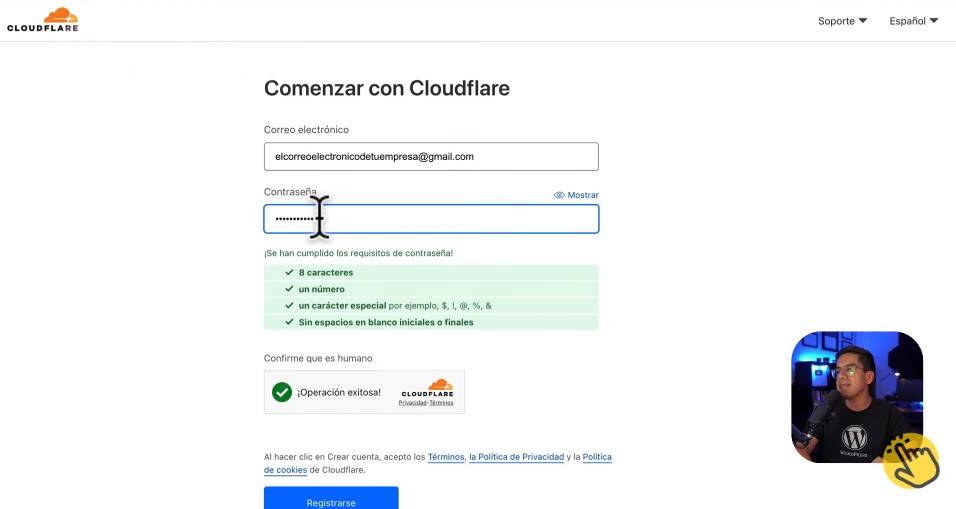
En la siguiente página clic en Añada un sitio web y en la siguiente página escribes el dominio en el campo disponible y clic en Continuar.
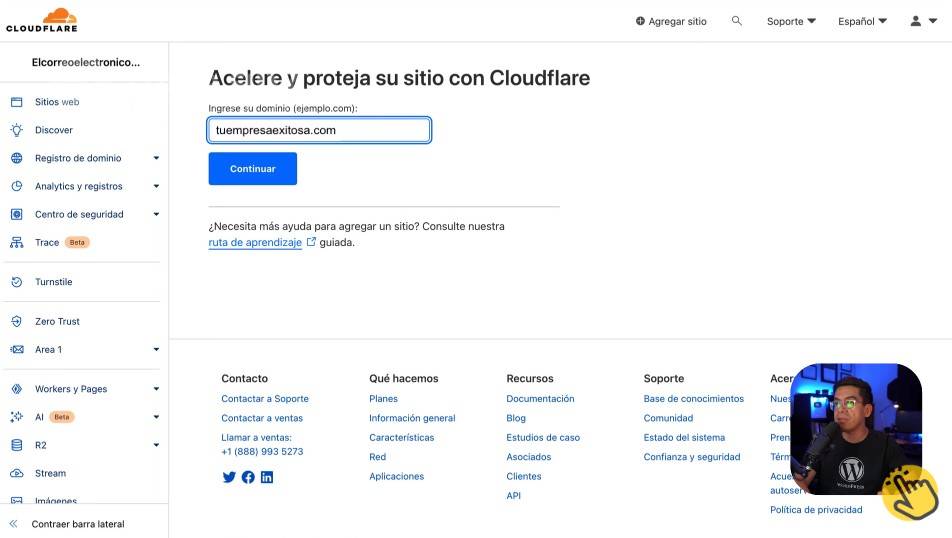
Selecciona el plan Free o Gratis y clic en Continuar.
Espera unos segundos mientras detecta y obtiene los datos del servidor de tu hospedaje.
Va a desplegarse una lista con estos datos, aunque no voy a entrar en tecnicismos para explicarlos, recomiendo dejar activos en color naranja todos, excepto aquellos que tengan que ver con el correo electrónico o Webmail. Haz clic en Continuar.
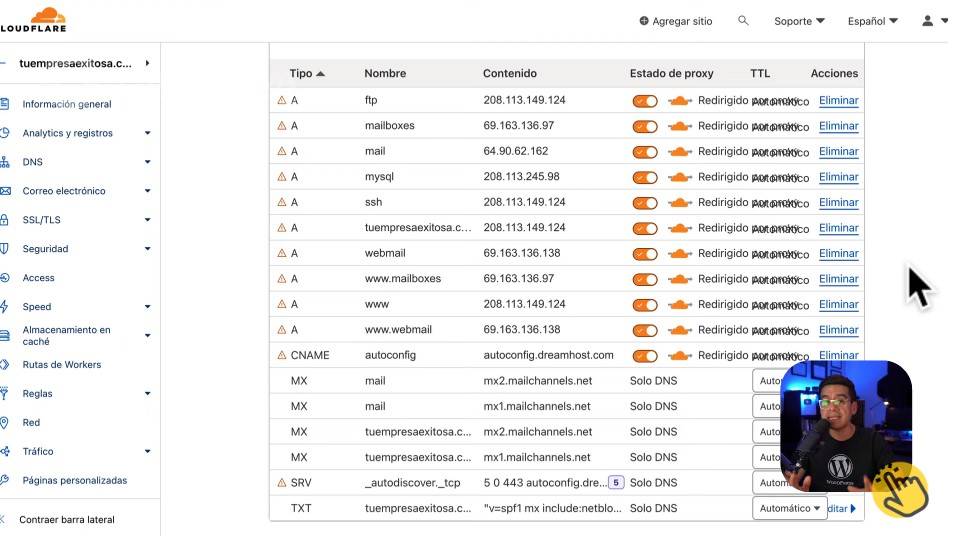
Paso 2: Apuntar los Servidores
Cómo lo sugiere la herramienta en sus instrucciones, ahora debemos apuntar a los servidores de nombres de CloudFlare para activar el servicio.
No tiene nada de complicado hacer este paso de conectar el CDN de CloudFlare.
Vamos al panel de administración de DreamHost y entramos en Sitios Web – Administrar Sitios Web – Administrar.
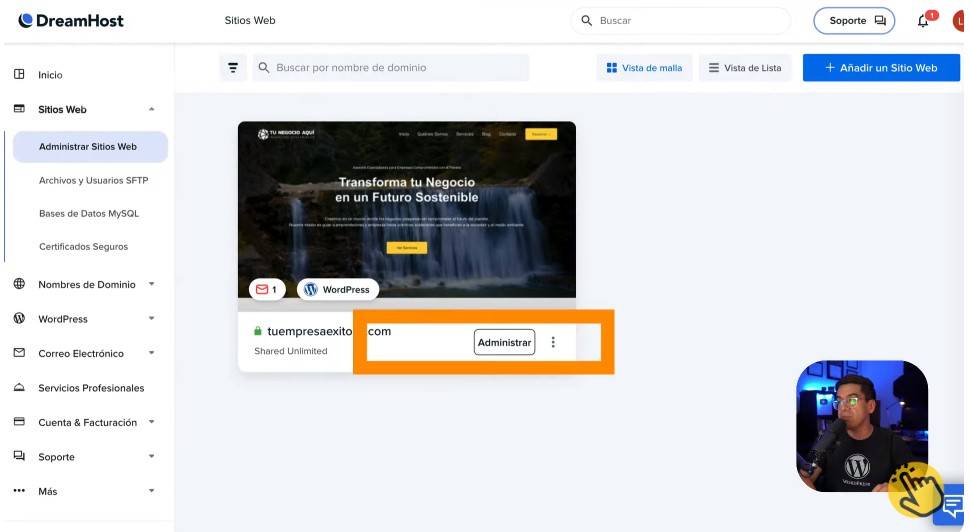
En la siguiente página haz clic en DNS y en la sección Nameservers clic en Cambiar y selecciona Usaré mis propios nameservers.
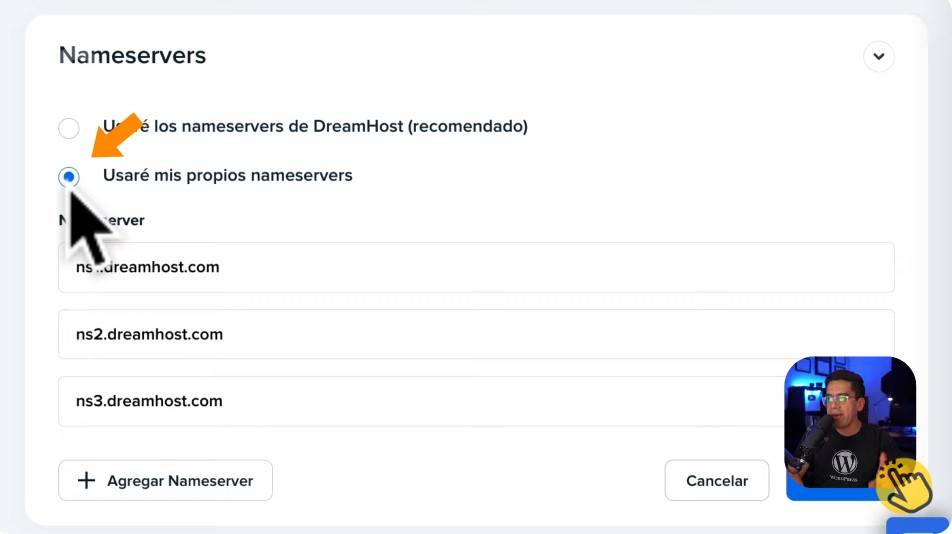
Desde CloudFlare, copia los nombres de servidores que te asigna y los pegas en los campos respectivos en DreamHost.
El tercer campo lo borras y haces clic en Guardar.
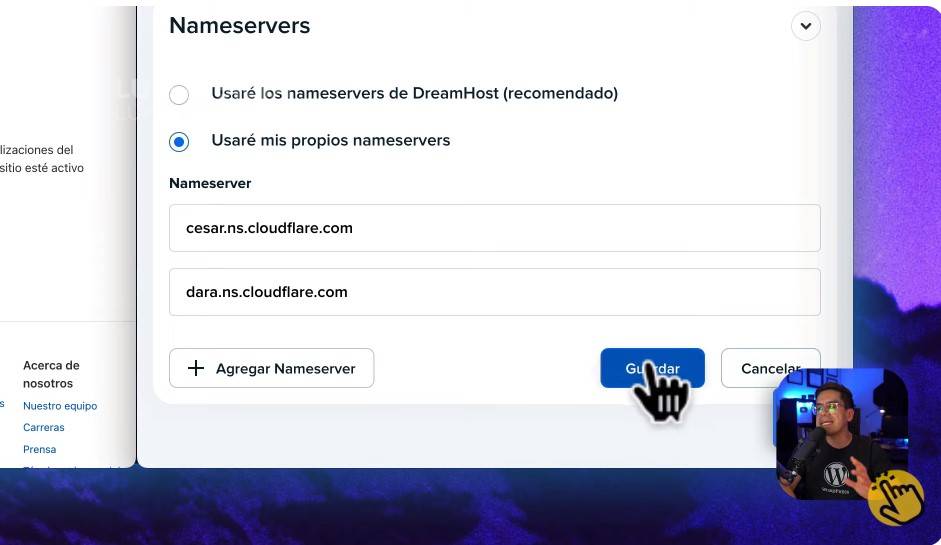
Ahora solo nos queda esperar, ya que este cambio puede tardar 24 horas en procesarse.
Mientras tanto, completemos la configuración en CloudFlare.
Haz clic en Verifique los servidores de nombre.
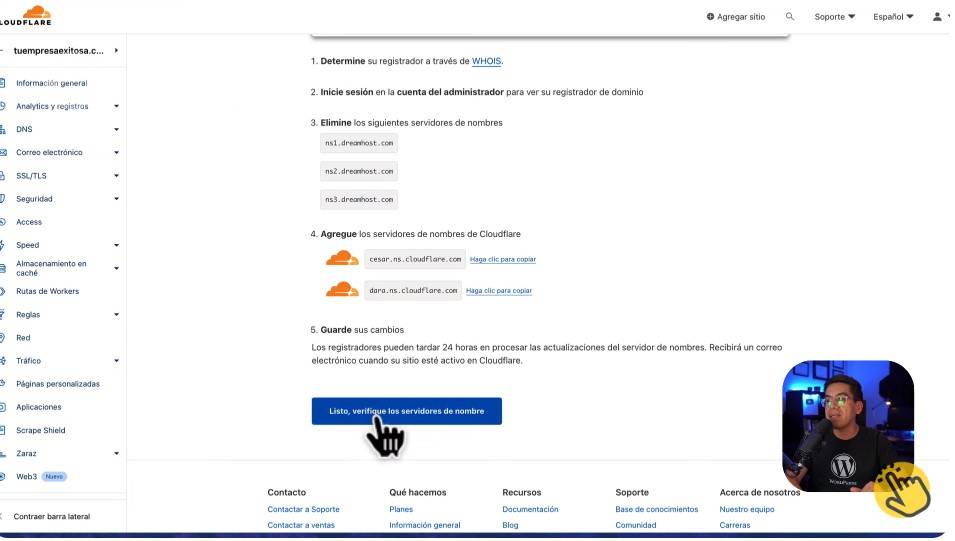
En la página Guía de inicio rápido clic en Comenzar.
En la sección Mejorar la seguridad deja activa la opción predeterminada en color verde y da clic en Guardar.
En Optimizar el rendimiento, deja también activa la opción predeterminada en color verde y haz clic en Guardar.
Clic en Finalizar.
En la siguiente página te recuerdan que la configuración sigue en proceso.
En las opciones que están a mano izquierda, clic en SSL/TLS, y en la sección Modo de encriptación, selecciona la opción Completo (estricto), ya que en DreamHost previamente habíamos activado el servicio de Certificado de Seguridad SSL.
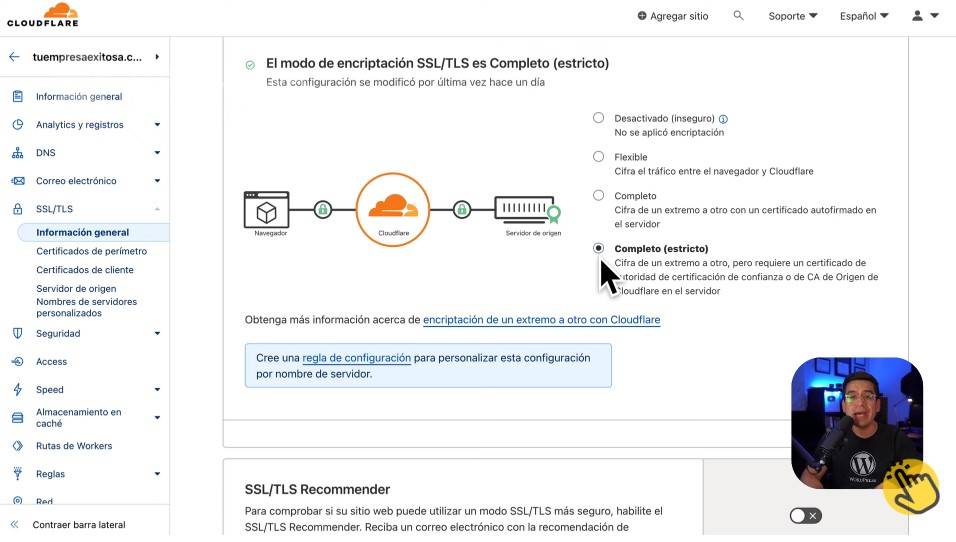
Volviendo a las opciones que están a mano izquierda, bajo la sección Speed, clic en Optimización.
Hay algunas opciones que solo se pueden activar con un plan de pago, pero, bajo Optimización de contenido, puedes activar algunas opciones como CloudFlare Font y en Minificador automático activa JavaScript, CSS, HTML.
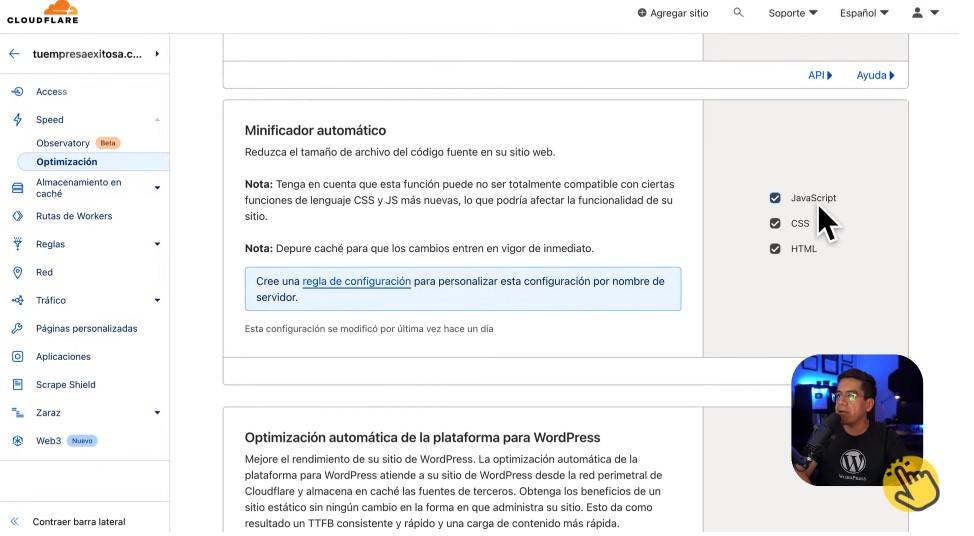
En la opción Almacenamiento en caché – Configuración, te sugiero activar la opción Always Online.
Volviendo a la página principal de la configuración del dominio en CloudFlare, encuentras opciones como Depuración de caché en el caso que lo necesites más adelante. También está la opción de activar el modo Bajo Ataque. esto si sospechas que tu web está recibiendo un Ataque de Denegación de Servicio o DDoS (Denial-of-service attack).
Esta es otra de las ventajas que tiene el servicio de CloudFlare. Además del CDN, también nos proporciona una seguridad más avanzada.
Configurar todas las opciones de CloudFlare requiere de conocimiento técnico intermedio – avanzado. así que no vamos a tocar nada más, por ahora.
Por favor, no olvides verificar tu cuenta de CloudFlare desde el mensaje que te enviaron a tu email, haciendo clic en el enlace de verificación.
Después de unos minutos recibirás la notificación de CloudFlare avisando que el servicio ya está activo.
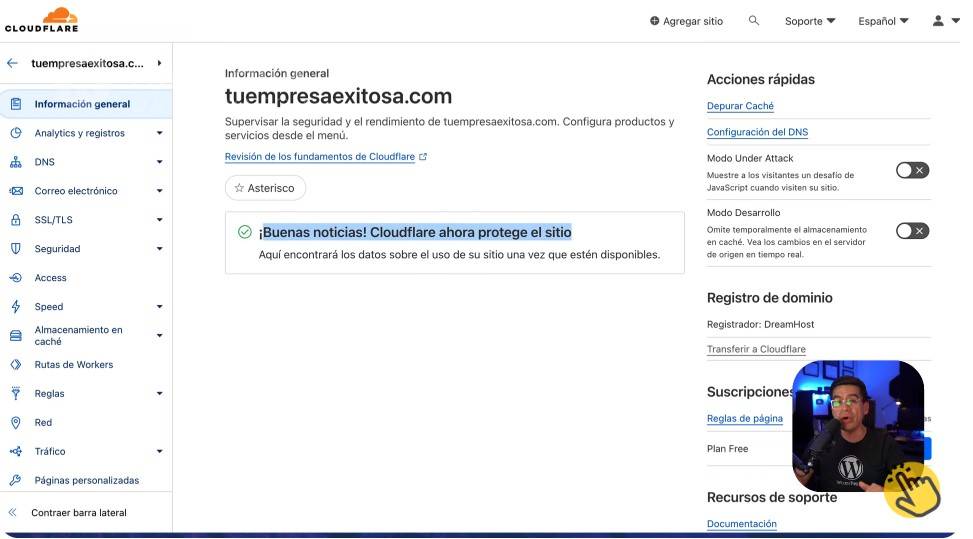
Sin embargo, te recomiendo que esperes al menos las 24 horas para asegurarte de que el cambio de nombre de servidores ya se propagó por todo internet.
A las 24 horas haz pruebas en DreamHost con el Webmail para asegurarte de que los correos electrónicos profesionales están funcionando.
Al hacer pruebas de velocidad, no se ve una mejora considerable, pero es posible que un usuario en otro país ya se esté conectando a tu sitio web con mayor velocidad.
En la prueba de GTmetrix ya no aparece la sugerencia de conectar a un CDN y la calificación será casi perfecta.
Ya sabes cómo conectar el CDN de CloudFlare con DreamHost, un proceso que mejorará el tiempo en el que los usuarios de distintas partes del mundo acceden a tu web.
Si aún no tienes tu sitio web o si quieres crear uno mejor, te dejo el tutorial desde cero y paso a paso para principiantes donde aprendes a crear tu primera página web profesional para tu negocio. Sin saber de códigos o diseño web, vas a tener una herramienta que te ayude a conseguir clientes y ventas.
